Интернет-розетка, которая используется в компьютерных и других коммуникационных сетях, имеет существенное отличие от подсоединения и монтажа обычного электрооборудования. Это объясняется наличием кабеля для трансляции данных (употребляется витая пара) и наличием штекера RJ-45, который нужно подключить к питанию (тип 8Р8С). Эти два отличия значительно изменили строение разъема, из-за этого установка и подключение интернет розетки также существенно изменились.
Что важно знать?
Как правило, применяется розетка с двумя витыми парами с четырьмя проводами (получается восемь жил). Каждая жила разделена по цветам и обладает персональной цветовой маркировкой. Они все необходимы для быстрой трансляции данных.
Разъем типа 8Р8С, который применяется для включения к гнезду, имеет следующий вид:

Инженеры-производители потратили много сил, разрабатывая такое интернет гнездо, которое пользователь смог самостоятельно установить и подключить к электрической сети, не имея опыта и специального приспособления. К тому же, потребитель должен произвести подключение так, чтобы надежность соединений и безопасность контактов оставались на высшем уровне.
Подготовительные работы
В примере употребляется изделие из модели Legrand Valena. Так как ее механизм подходит для многих серий электроустановочного оборудования Legrand, то она стала популярной среди потребителей.

Прежде чем приступать к установке компьютерной розетки своими руками, необходимо осуществить монтаж витой пары. Для этого в подрозетник выводится конец витой пары.
В первую очередь необходимо снять заднюю крышку из механизма. Для этого интернет-розетка должна быть повернута тыльной стороной к лицу. Это делается следующим образом: нужно повернуть по часовой стрелке (приблизительно на девяносто градусов) белый фиксатор. Как это правильно делается, показано на фото ниже:

После того, как фиксатор был повернут, он встает к корпусу разъема перпендикулярно и задняя часть конструкции легко отсоединяется от устройства. Затем необходимо просунуть сетевой кабель (витую пару) в центр задней крышки, которую предварительно сняли. Делается это со стороны фиксатора (внешняя сторона). После этого нужно оголить жилы. Для этого необходимо аккуратно снять с витой пары защитную оболочку.

Нюансы подключения
На задней крышке интернет розетки существуют пазы и наклейки, которые указывают, по какой схеме можно подключить устройство. Существует две схемы подключения – это А и В. Какой тип использовать зависит от того как соединены между собой оборудования.
На сегодня почти все сетевые конструкции самостоятельно распознают, по какой схеме было осуществлено подключение и если есть надобность, подстраиваются под нее. Но сетевая розетка, к которой нужно подключить механизм для выхода в интернет, устанавливается лучше всего по подсоединению проводов схемы В.

Согласно схеме требуется поместить провода витой пары определенной окраски в пазы крышки соответственного цвета.
Затем возвращаем крышку на прежнее место. Как только крышка заняла свое посадочное место, следует закрыть белый фиксатор. Для этого он поворачивается против часовой стрелки. Следует отметить, что неправильная установка крышки полностью исключена, так как на устройстве предусмотрены специальные элементы, которые на разъеме отображаются зеркально (выступ и паз). Поэтому установить элементы неправильно невозможно.
Но, возникает вопрос: как производится подключение интернет-розетки к кабелю, ведь изоляция с жил не снималась? Это и считается основным отличием сетевого гнезда от прочих электроустановочных конструкций. Площадки с контактами в компьютерной розетке – это две наточенные пластинки. Они располагаются так, что дистанция между ними равняется сечению медной двойной жилы.
Таким образом крышка со всеми введенными проводами помещается на свое прежнее место, а эти лезвия прорезают изоляцию витой пары и соприкасаются с сердцевинами, проводящими ток. Такое соединение надежно. Оно гарантирует бесперебойную устойчивую работу электронных конструкций. При этом работа будет осуществляться без избыточных утрат.

Затем следует убедиться, что установка жил осуществлена правильно и обрезать лишние концы витой пары, что торчат. Главное – это не позволить случайное замыкание любых кабелей между собой.
Осталось установить интернет-розетку в подрозетник, закрепить лицевую панель. Когда подключение к сети осуществлено, можно проверить какой результат получился. Установить и подключить любое сетевое устройство можно самому по этому методу. Даже если контактные группы будут в них отличаться, смысл не поменяется.
Например, есть такой механизм гнезда, подключение которого осуществляется вручную. То есть, каждый шнур витой пары втискивается в определенную клемму согласно номеру и , как показано на фото ниже. Это немного сложнее и дольше, чем установка интернет розетки серии Легранд. Но технология того, как установить и подключить устройство остается неизменной: жилы попадают в отверстие между заостренных пластин и касаются сердцевины, которая несет ток.

Важно! Прежде чем подключать кабель следует позвонить своему интернет провайдеру и уточнить какая схема подключения используется в квартире.
Теперь вы знаете, как производится установка и подключение интернет розетки своими руками. Надеемся, предоставленные схемы, видео и фото примеры пригодились вам в самостоятельном электромонтаже!
Наверняка вы не знаете:
Интернет-розетка - один из способов обеспечить в доме или офисе несколько точек проводного доступа к интернету. Подключить её можно своими силами - достаточно следовать простым инструкциям.
Прокладываем витую пару
Перед тем, как ставить розетку, нужно подумать о прокладке витой пары:
Подключаем интернет-розетку
Общий порядок подключения интернет-розетки выглядит следующим образом:
- Вставьте монтажную коробку розетки в стену.
- Через верхнее отверстие коробки проденьте витую пару.
- Зачистите кабель на 2–3 см. Вы увидите четыре витые пары - восемь разноцветных жил. Раскрутите их и расправьте. Действуйте осторожно - их легко переломить.
- Откройте крышку клеммника (основного блока розетки) и подключите жилы в соответствии с маркировкой. На корпусе вы увидите две разные маркировки - А и В. Для подключения к интернету мы будем использовать маркировку В. Маркировка А больше подходит для соединения ПК с ПК. Особенности подключения розеток от разных производителей мы рассмотрим чуть ниже.
Нужно вставить жилы в соответствующие прорези
- Теперь закройте крышку. У вас должны остаться кончики жил, выпирающие из розетки. Обрежьте их вровень со стенкой корпуса, чтобы не торчали.
Если у вас не хватило длины жил, чтобы провести их в нужные проёмы, просто зачистите кабель чуть повыше
- Затем, используя распорные винты (они идут в комплекте с розеткой), закрепите её в монтажной коробке. Выемка для защёлки интернет-кабеля должна быть сверху.
Розетка закрепляется в коробке с помощью распорных винтов
- Установите сверху лицевую панель (металлическую плоскую рамку) и декоративную рамку. Последняя просто защёлкивается сверху.
Лицевая панель держит декоративную рамку
Видео: как подключить интернет-розетку
Legrand
Чтобы подключить интернет-розетку Legrand, следуйте такой схеме:
- Поверните белый фиксатор по часовой стрелке на 90 градусов. Он должен встать перпендикулярно корпусу.
Почти все розетки от Legrand оснащены такой защёлкой
- Теперь поднимите блок, удерживая его за фиксатор. Он легко выйдет из паза и откроет нам доступ к контактам.
Сюда мы будем подключать жилы
- В руках у нас сейчас должен быть съёмный блок с белым фиксатором. Через него нужно продеть витую пару так, чтобы кончик оказался с внутренней стороны.
Отверстие для кабеля находится в центре кольцевого белого фиксатора
- Зачищаем кабель примерно на пару сантиметров и раскручиваем витые пары.
- По бокам нашего съёмного фиксатора вы увидите цветную маркировку в виде наклеек - коричневые, бело-коричневые, оранжевые и так далее. Ваша задача - разместить жилы в пазах в соответствии с этой маркировкой.
Итог вашей работы должен выглядеть вот так
- Ставим блок с фиксатором на место и проворачиваем белый фиксатор против часовой стрелки. Он надёжно закрепится и зажмёт жилы. Лишние торчащие кончики можно отрезать.
Торчащие длинные концы жил нужно отрезать
Viko
У фирмы Viko розетка устроена довольно просто - в основном блоке располагается «стульчик» с пазами, которые помечены нужными цветами. Доступ к «стульчику» закрывает обычная пластиковая защёлка, которую можно открыть пальцами. Ваша задача - вставить в соответствующие пазы подходящие жилы. Затем нужно просто закрыть пластиковую крышку, как следует прижав её пальцами.
Viko обходятся без лишних хитростей и фиксаторов
Видео: монтаж розетки Viko
Lezard
Lezard, как и Veko, обходятся без хитроумных фиксаторов. Но всё же место крепления жил довольно хорошо защищено:

Видео: монтаж розетки Lezard
Подключение розетки Schneider ничем не отличается от Lezard - вам точно так же нужно с помощью отвёртки снять крышку, проложить жилы и закрыть крышку.
Розетки от Schneider тоже оснащены простой крепкой крышкой-защёлкой
Видео: монтаж розетки Schneider
Подключаем розетку к роутеру
Теперь самое время подключиться к маршрутизатору. Прокладывая витую пару, мы оставили один кончик рядом с ним.
Для этого нам потребуется кримпер (обжимной инструмент) и коннектор (пластиковый штекер с защёлкой).
Его также называют пресс-клещами
Приступаем:

Проверяем работоспособность сети
Теперь мы можем проверить, насколько успешно мы провели подключение. Для этого нужно поочерёдно подключить ноутбук или ПК ко всем розеткам, которые мы монтировали, и попробовать выйти в интернет. Если какая-то из розеток не работает, нужно проверить:
- правильность подключения самой розетки;
- правильность подключения кабеля к роутеру (в том числе качество обжима коннектора);
- целостность провода по пути от роутера к розетке.
Есть и другой способ узнать работоспособность. Если у вашего роутера есть световые индикаторы подключения LAN (они обычно расположены на лицевой панели), то можно подключить ПК или ноутбуки к каждой розетке (хоть одновременно, хоть поочерёдно). Если соответствующий индикатор LAN загорается - всё хорошо, есть контакт. Если нет - надо проверить на наличие неполадок.
Проверять сигнал лучше всего перед установкой лицевой панели и декоративной плашки розетки.
Подключаем 4 жилы под 8
Если у вас четырёхжильный кабель, можно подключить его к розетке и коннектору, рассчитанным на восьмижильный стандарт. Но стоит учитывать, что при этом скорость интернета упадёт в 10 раз.
На вашем кабеле будут четыре жилы:
- оранжевая;
- бело-оранжевая;
- синяя;
- бело-синяя.
Их нужно подключить строго по маркировке на розетке (точно так же используем вариант В). Соответственно, подключение четырёхжильного кабеля подразумевает, что зелёный, бело-зелёный, коричневый и бело-коричневый слот для жил останутся пустыми.
Подключение 4 жил не сложнее 8, но тогда скорость интернета будет ниже
Если вам нужно обжать четырёхжильную витую пару, то расположить жилы при установке коннектора нужно в следующем порядке (слева направо) - бело-оранжевый, оранжевый, бело-синий, синий.
Возможные проблемы и как их исправить
Теперь рассмотрим самые распространённые неполадки.
Неправильное подключение жил
Если вы неправильно подсоединили жилы, то либо ваш интернет будет работать чересчур медленно (примерно в 10 раз медленнее, чем положено), либо не будет работать вообще. Исправить неправильное подключение жил можно только демонтажем розетки:
- Снимите декоративную и лицевую панели, вытащите клеммник.
- Откройте крышку и внимательно проверьте, на своих ли местах находятся жилы. Очень легко спутать подключение по маркировке А с маркировкой В и подключить половину жил по одному стандарту, а половину - по другому.
- При необходимости поправьте подключение.
Срезали жилы до закрытия фиксатора
Если вы, задумавшись, случайно отрезали жилы до того, как прижали их фиксатором, ничего страшного. Вам нужно:
- Вынуть жилы из розетки.
- Зачистить кабель на пару сантиметров выше.
- Снова распределить жилы как положено.
- Закрыть крышку/фиксатор.
- Отрезать лишние куски жил.
Вы потеряете только пару сантиметров кабеля - в большинстве случаев это не критичная потеря.
Слишком много зачистили
Если вы зачистили кабель слишком далеко, то оголённые жилы могут со временем оказаться в опасности и перебиться. Можно поправить ситуацию двумя способами. Первый потребует от вас пожертвовать очищенной «лишкой»:
- Протяните жилы к контактам таким образом, чтобы обмотка кабеля заканчивалась прямо на входе в клеммник.
- Расположите жилы нужным образом.
- Закройте крышку и обрежьте торчащие жилы. Концы будут длинными - ровно такими, сколько лишней зачистки кабеля вы произвели.
Если же вам нельзя прощаться с драгоценными сантиметрами кабеля, то купите термоусадочную трубку. Она стоит недорого и представляет собой полую трубку из тонкого пластика:
- Отрежьте столько трубки, сколько нужно.
- Проденьте очищенные жилы в трубку.
- Нагрейте трубку феном (подойдёт даже бытовой, для волос). Под действием тепла трубка сожмётся и станет плотно прилегать к жилам.
Термоусадочная трубка - полезная в хозяйстве вещь, купите сразу побольше
Подключение интернет-розетки - не такое сложное дело, каким может показаться. Благо, к каждой розетке прилагается инструкция и понятная маркировка.
Сегодня в статье мы рассмотрим три вида розеток под интернет кабель. Расскажу, как обжимать каждую в походных условиях, когда не хватает инструментов. А также какую розеточку лучше выбрать для домашнего использования и подключения. Надеюсь, кабель у вас уже проложен. Далее обычно провода идут в специальные монтажные коробки, если вы собираетесь использовать внутренние розетки. Или прокладываются отдельно в кабель-каналы во внешнюю розеточку (тип «Коробочка»).
Постарайтесь оставить как можно больше провода лучше всего от 15-20 см. На всякий случай – вдруг придётся переобжимать провода. Теперь давайте обратим наше внимание на цвет распиновки или обжима, который в данный момент существует.

Их существует два вида «А» и «В». Если кто, когда-нибудь обжимал провода, то знает, что для обжима кабеля используют именно «А» система. Но вот для розеток используется именно схема «B». И использовать мы будем именно её. Теперь я расскажу – как подключить интернет кабель к розетке на примере разных моделей.
ВНИМАНИЕ! Если у вас с одной стороны идёт сетевая розеточка, а с другой стороны вы хотите обжать обычный коннектор RJ-45. То розетку обжимаем по «B» типу, а вот провод как обычно по «A».
Стандартная модель CAT5 E

- Для начала разбираем розеточку. Нам нужно отделить внутреннюю сердцевину или коннектор от основного блока. Внутренняя сердцевина необходима для обжима провода и в ней и хранится разъём RJ-45. Она выглядит как на фото сверху.

- Прикручиваем металлический суппорт - это сама основа, где будет крепиться весь механизм.

- Снимаем верхнюю оплётку на расстояние до 5 см. Теперь просто по схеме «B», внимательно вставляем каждый провод. Если смотреть на картинку – то вставляем провода в такой последовательности.
- Спереди: бело-оранжевый, оранжевый, бело-зелёный, зелёный;
- Сзади: Бело-синий, синий, бело-коричневый, коричневый.
- После этого сверху надеваем крышку и провода сами врежутся в пазы, задействовав специальные внутренние ножи.
- Осталось вставить сам блок внутрь основы и прикрутить всю основу к суппорту. С этим я думаю вы справитесь.
Обжим внешней модели

Выглядит она как обычная коробочка, в которой может быть как один, так и несколько разъёмов для сетевого подключения.

- Аккуратно снимите верхнюю крышку.
- И так смотрим на схему обжимки. У нас это схема «B» подключение интернет кабеля происходит по цветам на картинке:
- Левая сторона (сверху вниз) – бело-оранжевый, оранжевый, бело-зелёный, зеленый;
- Правая сторона (сверху вниз) – бело-синий, синий, бело-коричневый, коричневый.
- Теперь оголяем провод, снимая верхнюю оплётку. Каждый проводок по схеме вставляем в паз. Но тут очень важно, для это используют специальной приспособление – кросс-нож. Он вдавливает проводок внутрь и сразу отрезает лишнее.

- Если такого приспособления нет, то можно использовать тонкую отвертку или ещё лучше нож для бумаги. Но будьте аккуратны – таким образом можно легко сломать розетку. В самом конце прикручиваем розетку к основанию саморезом.
Как обжать VICO?

Эти модели я сам лично устанавливал к себе домой для подключения телевизора через роутер к интернету. Там принцип примерно одинаковый, как и на прошлых вариантах, но есть небольшая особенность, о которой я хотел бы рассказать. Схема «распайки» такая же «B» и находится она снизу (если смотреть на картинку, то сверху):
- Коричневый;
- Бело-коричневый;
- Зелёный;
- Бело-зелёный;
- Синий
- Бело-синий;
- Оранжевый;
- Бело-оранжевый;
А теперь важный момент. Так как ножи внутри стоят в разнобой, то вставлять сразу все провода не стоит – некоторые могут при обжимке вылететь или попасть в соседний паз. Поэтому можно сделать просто:
- Вставляете первые два провода
- Потом сверху прихлопываете пластиковой крышкой, для обжима.
- Далее открываете крышку и смотрите, чтобы проводки были обжаты.
- Ну и далее остальные провода.
Это совет для тех, кто только начал обжимать эти розетки и не набрался сноровки для одновременного обжатия всех 4 пар – так будет меньше матов и нервов. Как только розеточка будет обжата, вставляет её в основание и прикручиваем к коробке саморезами.
Как проверить подключение
Как не странно, но нигде не сказано, что проверять «B» распиновку на розетках, можно обычным сетевым проводом, шнуром, который обжат по схеме «А». Ещё раз повторю, что все сетевые розетки обжимаются по схеме «B», а провод мы используем с обжимкой на схему «А». Без разницы, что вы подключаете, маршрутизатор, роутер, коммутатор или подключаетесь на прямую к серверу. Далее можно использовать обычный тестер. Вставляем провода в разные части устройства и включаем.

В правильном алгоритме подключения розетки для доступа в интернет заинтересованы и домашние мастера, и профессиональные инженеры-строители. Ведь от этого зависит и функциональность, и скорость работы. В статье мы пошагово разберем, как подключить витую пару к розетке. Также представим советы специалистов в данной области.
Интернетный кабель
Как подключить витую пару к розетке? Пошаговый алгоритм решения задачи начинается со следующего:
- Установите в слаботочном щите роутер. Он подключается к стандартной 220 В.
- Далее следует в отдельной штробе или кабельном канале (естественно, не связанном с силовыми линиями) проложить четырехпарный кабель UTP серии 5E. Иное его название - "витая пара". Оно объясняется просто: провода внутри кабеля скручены в своеобразные косички по двое. Делается это производителем не просто так: создано для уменьшения влияния помех.
- Что же с выбором витой пары для интернета? Указанная нами, к примеру, допускает скорость соединения до 1 Гб/сек на промежутках до 100 м. Более подробные технические характеристики продукции вы можете получить у продавца, на официальном сайте изготовителя.
- Важно определиться с типами витых пар - экранизированной и неэкранизированной версией. Экраном выступает фольга. Это применимо для сетей, где есть нормальное заземление.
- Отметим, что на кабель типа 5Е (четыре пары проводов) подключаются только две интернет-розетки. Две пары тут будут задействованы по отдельности.
- Как подключить витую пару к розетке? Следующим шагом ведем монтаж кабеля от щита с роутером до подрозетника. Необходимо задействовать цельный отрезок витой пары.
- В заключение кабель заводится в монтажную коробку. Мастер обязательно оставляет необходимый запас - от 15 см и длиннее.
Установка розетки
Переходим теперь к монтажу интернет-розетки:
- Первым делом с розетки снимается накладка. Для удобства монтажа легче всего достать суппорт.
- Если конструкция розетки позволяет, то вы можете сначала установить рамку на подрозетник. Благодаря пазам в ней (стандартной рамке) горизонтальность положения легко регулируется.
- Закрутите конструкцию винтиками 3*25 мм.
- Рекомендуется проверить строго горизонтальное положение конструкции специальным уровнем электрика Pocket Electric. Если соответствие строгое, то можно подтянуть затянуть винты. Отметим, если рамка из алюминиевого сплава (что крепче предыдущих по конструкции), то он будет магнититься к уровню (последний мастеру придется держать рукой на весу).
- Как проводится монтаж розетки для интернета витой парой? Следующий этап действий - "откусить" и оставить в подрозетнике запас провода длиной не меньше 15 см.
- Теперь осторожно снимите верхний слой изоляции с витой пары. Чтобы не повредить жилы кабеля, советуем проводить процедуру специальным инструментом - стриппером. Если вы не новичок в этом деле, то аккуратно справиться с задачей сможете и обычным канцелярским ножом.
- Какая максимальная длина зачищенной поверхности? Порядка 2,5 см. Не забудьте также осторожно обрезать ножницами лишний отрезок нити между проводами. Зачем она нужна здесь? Нить применяется для облегчения вскрытия внешних оболочек кабеля на большой длине. Отсюда и ее название - разрывная нить. Например, в она будет разделять повивы и пучки.
- Далее следует аккуратно расплести по отдельности жилы-проводки.
- Достаньте внутреннюю часть розетки - ту, что имеет контакты.
- Для следует быть вооруженным инструкцией к розетке. Она идет либо в комплекте, либо доступна на сайте производителя устройства.
Стандарты подключения
Как подключить витую пару к розетке? Следующим этапом вам нужно открыть крышку ее (розетки) контактной части и скрупулезно изучить маркировку. Помните, что каждую розетку вида RJ45 можно подключить двумя способами:
- Тип А. Расположение цветов: бело-оранжевый, ярко-оранжевый, бело-зеленый, голубой, бело-голубой, зеленый, бело-коричневый, насыщенный коричневый.
- Тип В. Расположение цветов: бело-зеленый, зеленый, бело-оранжевый, голубой, бело-голубой, оранжевый, бело-коричневый, насыщенный коричневый.

Схема подключения
Как правильно произвести соединение витой пары с контактами розетки? В большинстве случаев мастера выбирают второй вариант - В. Разобраться, куда подключать провода, просто - нужно внимательно осмотреть корпус розетки. Там производитель указывает, какой стандарт какому конкретному контакту соответствует.
В качестве примера разберем Unica:
- Протокол типа А тут будет относиться к верхней цветовой маркировке. Соответственно, при подключении надо ориентироваться на данные оттенки.
- Протокол типа В, логически, - нижняя цветовая маркировка.
Если вы разобрались со стандартами и типами подключения, то фактически преодолели самый сложный этап работы. Дальнейшее соединение витой пары уже не будет вызывать трудностей.
Выбранный нами протокол В соответствует цветовой схеме стандарта EIA/TIA-568B. На одной стороне зажима вы будете наблюдать цвета:
- Бело-оранжевый.
- Ярко-оранжевый.
- Бело-зеленый.
- Ярко-зеленый.
На другой стороне следующие цвета:
- Ярко-синий.
- Бело-синий.
- Бело-коричневый.
- Насыщенный коричневый.
Прокладка кабеля "витая пара" была произведена нами заранее. На данном этапе работ вы предпринимаете следующее:
- Пропустите провод через крышку. Напомним, что его слой изоляции уже должен быть снят на 2,5 см. Под самую стенку подрозетника в данном случае зачищать не нужно! Отрезок с отсутствием изоляции должен быть самой минимальной длины. И это не просто слова. Количество повивов на 1 м кабеля строго рассчитывается и регламентируется.
- Теперь осталось вставить все расплетенные провода по контактным пазам розетки.
- Затем защелкните крышку. Именно на этом этапе рекомендуется срезать выступающие кончики проводов-жил.
- Остановимся на главном преимуществе интернет-розеток. Снимать изоляцию с самих жил, а также "заголять" их до медного провода не нужно! Если присмотреться, то внутри подобной розетки уже установлены ножи. В чем же их предназначение? После того как вы захлопните крышку, автоматически эти инструменты перерезают изоляцию, в результате чего и устанавливается контактное соединение. Именно поэтому в некоторых инструкциях производителем указано, что использование обжимок запрещено. Дело в том, что кроссователь уже включен в конструкцию: крышка закрывается, ножи срезают провода, укладывая их на нужную глубину разъема. Вот так все просто и функционально.
- Фактически розетка уже подключена. Осталось вставить ее в суппорт, разъем под витую пару.
- Теперь дело за малым: установите лицевую панель и (при наличии) декоративную рамку.

Подключение к роутеру, проведение обжима коннектора
Мы в целом разобрались, как работать с внутренней витой парой при подключении розетки. Переходим к следующему этапу работ. После монтажа интернет-розетки мастер обращается к подключению витой пары к роутеру, расположенному в коммутационном щите.
Это следующий алгоритм действий:
- С противоположного розетке конца кабеля снимают небольшой участок изоляции - не более 2-3 см.
- Далее расправьте, "распушите" жилы.
- Вставлять их будем по уже приведенному выше стандарту В.
- Будьте внимательны, расположение цветов нужно считать слева направо: бело-оранжевый, ярко-оранжевый, бело-зеленый, голубой (синий), бело-голубой, ярко-зеленый, бело-коричневый, насыщенный коричневый.
- Когда же применяется стандарт А? Как инструмент для витой пары, он необходим только для соединения двух компьютеров между собой. Алгоритм действий тут несколько иной: один конец кабеля обжимается по типу В, другой - по типу А.
- Кстати, приведем профессиональные формулировки. Как обжимать витую пару "8 жил" интернет-соединения? Патч-корд - это обжатие обоих концов кабеля по одному и тому же стандарту - АА или ВВ. Кросс - тот случай, когда они поменяны местами (АВ или ВА).
- Обратим ваше внимание на то, что при подсоединении к роутеру зачищать проводки кабеля снова не следует. Вам лишь нужно вставить их до упора в коннектор.
- Идем дальше. Коннектор с проводками спрессовывается специальным устройством - кримпером. Впрочем, многие мастера заменяют его острием ножа или тонкой отверткой. При использовании подручных средств будьте осторожны: коннектор легко повредить.
- Отметим, что витые пары 5Е и cat6 в коннекторе типа RJ45 обжимаются по единому принципу. Никакой другой "вилки" вам здесь не потребуется. В чем же различие? Это скорость передачи данных. Соответственно, у cat6 эта характеристика будет выше.

Проверка подключения
С одной стороны кабеля мы выполнили монтаж интернет-розетки, с другой - обжим коннектора. Далее желательно проверить как само подключение, так и целостность соединений. Можно здесь ограничиться даже недорогим прибором китайского производства.
Устройство состоит из двух частей. Первая - генератор сигнала, который производит подачу импульса по определенным кодам. Вторая - приемник данных импульсов.
Генератор подключается мастером в месте установке роутера, а приемник - непосредственно в саму интернет-розетку. Следующим этапом подаются импульсы. Мастер сравнивает их:
- Поочередно загораются зеленые лампочки на корпусе прибора. Система работает исправно.
- Одна или более лампочек не горят. Где-то в системе наблюдается короткое замыкание либо обрыв. В первую очередь, в неполадках "обвиняется" плохой контакт в коннекторе. В большинстве случаев именно там полностью не срезается изоляция с одной из жил, в результате чего не устанавливается соединение.
После того как вы проверили проделанную работу, достаточно вставить коннектор в роутер, подключить компьютер к сети, после чего тестировать интернет.

Подключение телефонного четырехжильного кабеля
Нередко возникает и такая ситуация: розетка создана под стандарт "8 жил", а в вашем доме для интернета используется только четырехжильный телефонный кабель. Как быть в этом случае?
Если вы просто начнете соединять контакты с проводами по цветам, это ни к чему не приведет. Сигнал попросту не пройдет, даже если вы скрупулезно совместите цветные проводки с соответствующими по оттенку разъемами. Мастера объяснят это тем, что для действенной передачи сигнала необходимо использование контактов 1-2-3-6.
Объясним, как это сделать на практике:
- Заведите два проводка жилы на контакты 1-2. Делается это так: бело-оранжевый провод к бело-оранжевому контакту, оранжевый проводок к оранжевому контакту.
- С другой стороны будем заводить жилы на оставшиеся контакты 3-6. Это делается так: бело-синий проводок к бело-зеленому контакту, голубой (синий) проводок - к зеленому контакту.
Лишь в таком случае возможна беспроблемная работа системы. Здесь важными будут уже не цвета, а именно позиции. Разные оттенки используются производителем для того, чтобы вам было визуально легче различать местоположение одной и той же жилы на противоположных концах витой пары.
Важно иметь в виду и другую особенность. Использование четырех проводов (двух пар в кабеле) делает возможной максимальную скорость передачи данных в 100 Мбит/сек. А вот если вам необходимо подключение к гигабитной сети (до 1 Гбит/сек), то нужен уже восьмижильный кабель.
В заключение повествования хотелось бы разобрать три самые распространенные ошибки, что допускают как начинающие, так и опытные мастера при установке интернет-розетки.

Ошибка № 1
Самая распространенная ошибка - это неправильное положение жил по протоколу в коннекторе и самой розетке. Как это выглядит? Мастер мог перевернуть их на 180°.
Проверку ошибки можно исполнить более внимательным изучением информации на корпусе интернет-розетки, знакомством с цветовой окраской самих жил.
Проще всего выявить неточность подключения с помощью специального тестера с приемником и генератором. Он будет показывать ошибку так: лампочки станут загораться не поочередно (от 1-8), что типично для нормальной работы, а в произвольном, рандомном порядке.
Ошибка № 2
Вторая по популярности ошибка с первого взгляда незначительна. Как вы помните, мы рекомендовали при монтаже интернет-розетки обрезать проводки после захлопывания крышки. Некоторые мастера торопятся и укорачивают жилы до этого момента - сразу после укладки проводков в соответствующие прорези.
В таком случае жила может случайно выпасть из разъема до захлопывания. Вставить ее обрезанной обратно уже будет проблематичным. Нередко выход из проблемы - это проведение новой зачистки и повтор цикла подключения по новому кругу.
С большими проблемами встречаются те мастера, кто оставил запас кабеля "витая пара" в монтажной коробке слишком маленьким - менее 15 см.

Ошибка № 3
Последний пример некачественной работы - это зачистка внешней изоляции кабеля на большее, чем 2,5 см расстояние. То есть практически до стенок подрозетника. Опытные мастера допускают такую ошибку порой даже автоматически, так как в сетях 220 В необходимо именно таким образом зачищать изоляцию.
Итогом будет заметное ухудшение качества сигнала и скорости передачи данных. Решить вопрос можно только, переделав всю работу заново.
Отсюда совет бывалых мастеров: не расплетайте "косички" жил вплоть до места среза изослоя. Не нужно использовать для этого и такой грубый инструмент, как отвертка. Лучше всего аккуратно раздвигать жилы пальцами на такую длину, которая бы позволяла проводкам зайти в прорези.
Мы с вами "от и до" разобрали, как подключить кабель "витая пара" к розетке и коннектору для создания интернет-соединения между роутером и компьютером. Как вы убедились, процесс несложный. Самый трудный этап: разобраться, какая жила с каким контактом соединяется в самой розетке по существующим стандартам. Просим вас также обратить внимание и на распространенные ошибки мастеров.
В данном материале рассмотрены обжим витой пары категории 5E коннектором RJ-45, подключение розетки Legrand с винтовым механизмом и методы тестирования качества обжима с помощью команды "PING" и с применением LAN-тестера
С ценами на монтажные работы вы можете ознакомиться по
Для обжима витой пары вам понадобится сам кабель "витая пара" категории 5E, обжимной инструмент, например, HT-568 (далее - кримпер). Данная модель кримпера удобна возможностью обжима обоих видов коннекторов - компьютерного RJ-45 и телефонного RJ-12

Для снятия изоляции удобно использовать стриппер HT-318. Также он используется при заделке кабеля в некоторые модели сетевых розеток

Пара коннекторов RJ-45 категории 5E

Для проверки и тестирования качества обжима используется консольная команда "PING" или типа NS-468 фирмы BITES
Для удобства на витой паре всегда есть метраж - метки, проставленные через каждый метр

В первую очередь подготовим кабель
Сначала снимите изоляцию. Проденьте провод в подходящее отверстие стриппера и сделайте полный оборот, после чего снимите изоляцию

Надрез также можно сделать ножом, либо специально предназначенным для этого лезвием кримпера: едва-едва нажмите на ручки обжимного инструмента, чтобы не зацепить жилы, и сделайте небольшой поворот, примерно на 20 градусов

Изогните провод для увеличения надреза

Теперь изоляция легко снимется - просто потяните за неё с небольшим усилием

Капроновую нить (если она есть) обрежьте ножом или кримпером

Внешний вид розетки: сначала снимаем пластиковую панель - просто потяните её, она держится на пластиковых фиксаторах

Сзади видим винтовой механизм со схемой подключения

Для подключения будем использовать схему "B"

Снимаем механизм. Для этого поверните пластиковый винт против часовой стрелки. При необходимости, если винт не поддаётся, аккуратно и на очень маленький угол отогните фиксатор

Схема нарисована на обеих сторонах начинки

Подготовим кабель, как в случае с обжимом: аккуратно надрежем внешнюю изоляцию, чтобы не зацепить жилы

Чтобы увеличить надрез, изогните изоляцию

Снимите внешнюю изоляцию и обрежьте капроновую нить, чтобы она не мешала

Вставьте кабель в начинку розетки со стороны пластикового винта

Распрямите все жилы пальцами, чтобы было удобно ими манипулировать

Теперь, берите каждую жилу пальцами и заводите в крепёжные бороздки - вам нужно просто натянуть жилу двумя пальцами и потянуть её кончик в сторону рисунка схемы с небольшим усилием - она сама проскочит в бороздки, как на иллюстрации ниже
Начнём с оранжевой

Потом бело-оранжевая

Затем, коричневую и бело-коричневую

Теперь поверните начинку розетки другой стороной и проведите те же манипуляции с оставшимися двумя парами

Проверьте ещё раз цвета, чтобы они соответствовали схеме. Теперь наденьте винтовой механизм на основание розетки (но не до конца)

Поверните винт по часовой стрелке - механизм сам наденется на основание розетки при повороте почти без дополнительного давления

Обратите внимание - винт должен быть повёрнут до самой фиксации

Розетка собрана, теперь вы можете для проверки подключить кабелем Ethernet компьютер или ноутбук, после чего закрепить розетку в монтажном отверстии
После обжима проверим качество обжима и целостность патчкорда
Первый способ - проверка с помощью консольной команды PING
Подключите компьютер новым кабелем к вашему сетевому оборудованию (роутеру) или создайте , если у вас только кабель провайдера (чтобы было что пинговать)
Затем нажмите Win+R, в поле "Открыть" введите команду "ping 8.8.8.8 -t " без кавычек, затем нажмите ОК. Если есть соединение с интернетом, то в окне консоли вы увидите строки со временем пинга

Если вы видите строки "Сбой передачи. General Failure" или другие ошибки, то это может говорить о плохо обжатом кабеле.

Проверим качество обжима отдельных жил витой пары с помощью LAN-тестера NS-468 фирмы BITES

Вставьте кабель одним концом в правый порт основного блока, а другим - в верхний порт дополнительного блока, затем включите тестер в режим "ON"

Все восемь пар индикаторов (на основном и дополнительном блоке) должны попеременно загораться с первой по восьмую
Если жилы перепутаны, то светодиоды будут загораться не попарно. Если какая-то жила плохо обжата, то соответствующая пара индикаторов гореть не будет. Если даже после повторного обжима одна или более пара индикаторов не загорается, то обожмите кабель по - в этом случае максимальная скорость по кабелю будет 100 мегабит в секунду (по 8-жильному кабелю - 1 гигабит в секунду)
Вы можете включить LAN-тестер в медленный режим "S"- в нём индикаторы мигают реже и легче определить нужную пару или перепутывание жил витой пары
Если вы обнаружили LAN-тестером плохо обжатую жилу, то сделайте еще раз обоих коннекторов (не режьте, а ещё раз обожмите кримпером), но в этот раз усилие сделайте немного больше, после чего еще раз проведите проверку LAN-тестером. Если жилы перепутаны или нет сигнала после вторичного обжима - проведите процесс с самого начала
Похожие статьи